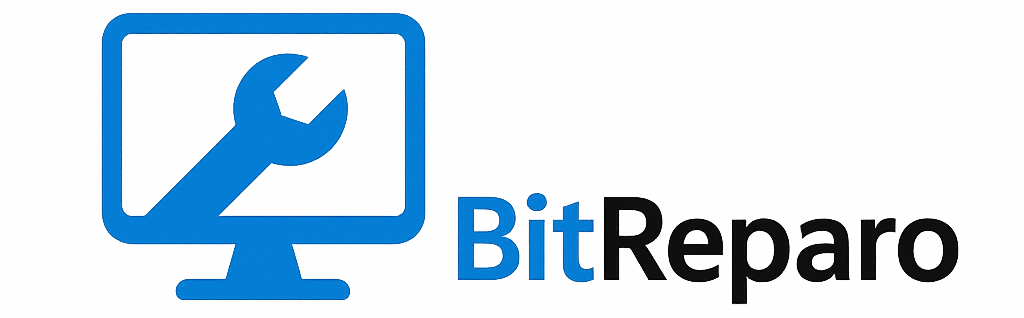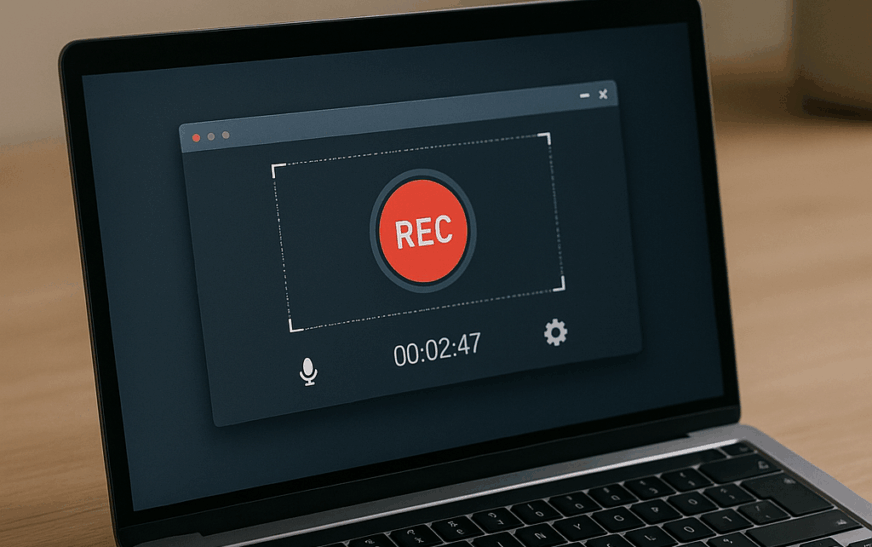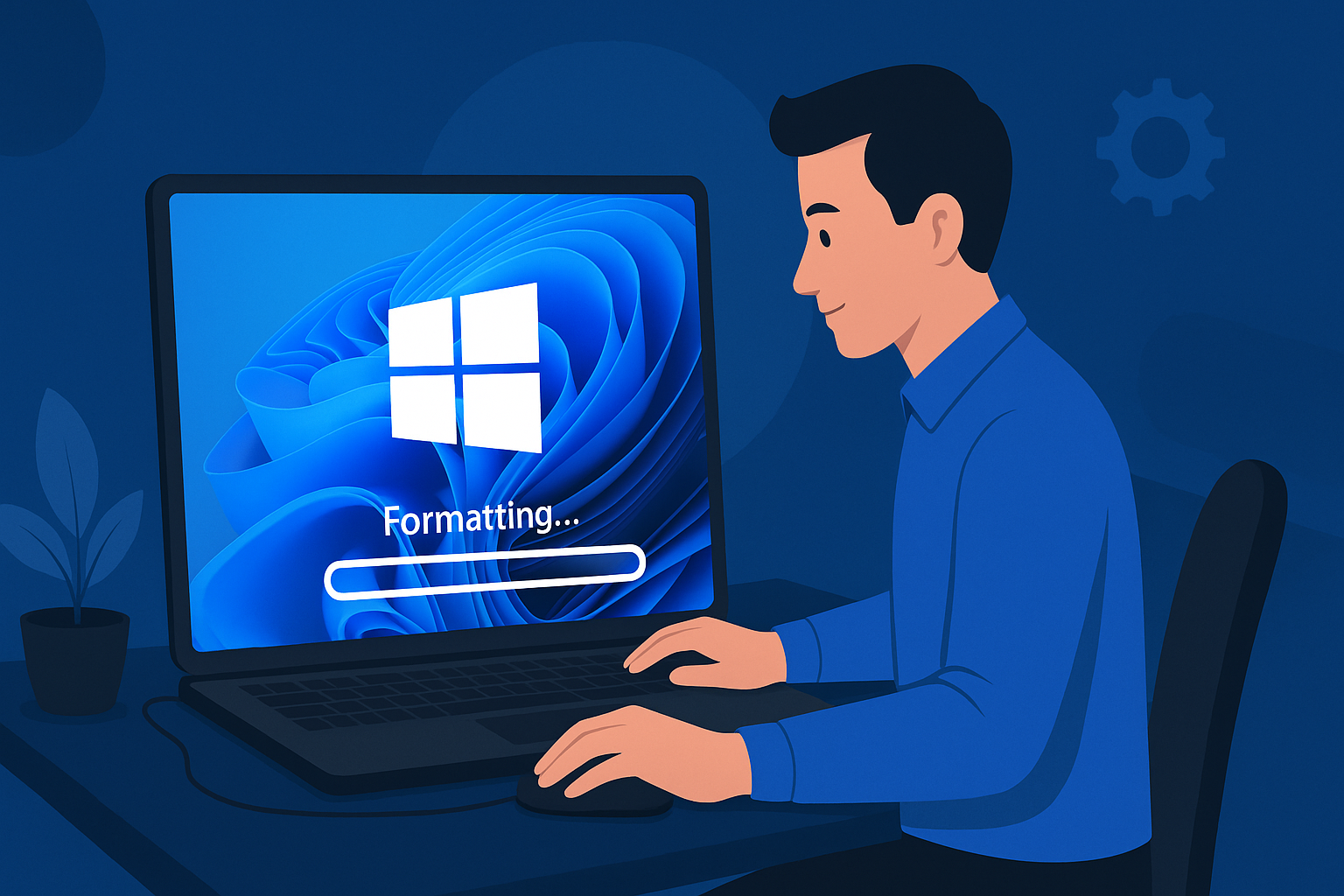Introdução
Gravar a tela do computador se tornou uma tarefa essencial para muitos usuários, seja para criar tutoriais, compartilhar gameplays ou até mesmo para resolver problemas técnicos de forma mais eficaz. Saber como gravar a tela do computador pode facilitar a comunicação e o aprendizado em diversas situações. Neste post, vamos explorar as ferramentas nativas dos sistemas operacionais Windows e macOS, além de softwares adicionais que podem ser instalados para aprimorar essa tarefa.
Por que isso é importante?
Com a era digital em constante expansão, a capacidade de gravar a tela do computador é mais que uma conveniência, tornou-se uma necessidade. Seja para criar conteúdo educacional, colaborar em projetos de trabalho remoto ou solucionar problemas rapidamente, poder capturar exatamente o que está sendo feito no computador oferece um nível de clareza e comunicação que as palavras, por si só, não conseguem transmitir.
Principais benefícios
– Educação e Treinamento: Criar vídeos tutoriais para demonstrar softwares ou procedimentos técnicos.
– Suporte Técnico: Facilitar a explicação de problemas e soluções através de vídeos.
– Criação de Conteúdo: Gravar gameplays ou apresentações para compartilhar com uma audiência.
Como aplicar na prática
Ferramentas nativas do Windows
Para usuários do Windows, a ferramenta Xbox Game Bar é uma solução simples e eficaz para gravar a tela.
Como usar:
1. Pressione `Windows + G` para abrir a Xbox Game Bar.
2. Clique no botão de captura de tela ou pressione `Windows + Alt + R` para começar a gravar.
3. Para parar a gravação, clique novamente ou use o atalho `Windows + Alt + R`.
Ferramentas nativas do macOS
O macOS oferece o Gravador de Tela embutido no sistema a partir do macOS Mojave.
Como usar:
1. Pressione `Command + Shift + 5` para abrir o menu de gravação.
2. Escolha entre gravar a tela inteira ou selecionar uma porção específica.
3. Clique em “Gravar” para iniciar a captura.
Software adicional
Para funcionalidades adicionais, softwares de terceiros podem ser instalados:
– OBS Studio: Um software gratuito e open-source que oferece gravação de tela e streaming ao vivo avançados.
– Ideal para usuários que precisam de controle completo sobre o que é capturado.
– Suporte a múltiplas fontes de entrada.
– Camtasia: Um software pago, conhecido pela sua capacidade de edição de vídeos após a captura.
– Ótimo para criar vídeos de alta qualidade com anotações e efeitos visuais.
Erros comuns e como evitar
– Não ajustar as configurações de áudio: Certifique-se de que o microfone correto está selecionado antes de começar a gravação.
– Esquecer de verificar o espaço em disco: Gravações podem ocupar muito espaço; sempre tenha espaço livre suficiente.
– Capturar conteúdo sem permissão: Sempre obtenha autorização, especialmente ao gravar reuniões ou apresentações online.
Dicas extras
– Use atalhos: Aprender os atalhos de teclado pode acelerar o processo de gravação.
– Mantenha a área de trabalho limpa: Para evitar distrações visuais, organize seu desktop antes de começar a gravar.
– Faça testes antes: Realize gravações de teste para ajustar configurações e evitar surpresas.
Conclusão
Saber como gravar a tela do computador é uma habilidade cada vez mais essencial no mundo digital. Sejam as ferramentas nativas ou os softwares mais robustos, há opções para todos os tipos de necessidade. Dominar essa técnica pode trazer inúmeros benefícios pessoais e profissionais. Se você tiver dúvidas ou precisar de suporte técnico, fale com a equipe da BitReparo para saber mais. Estamos aqui para ajudar!